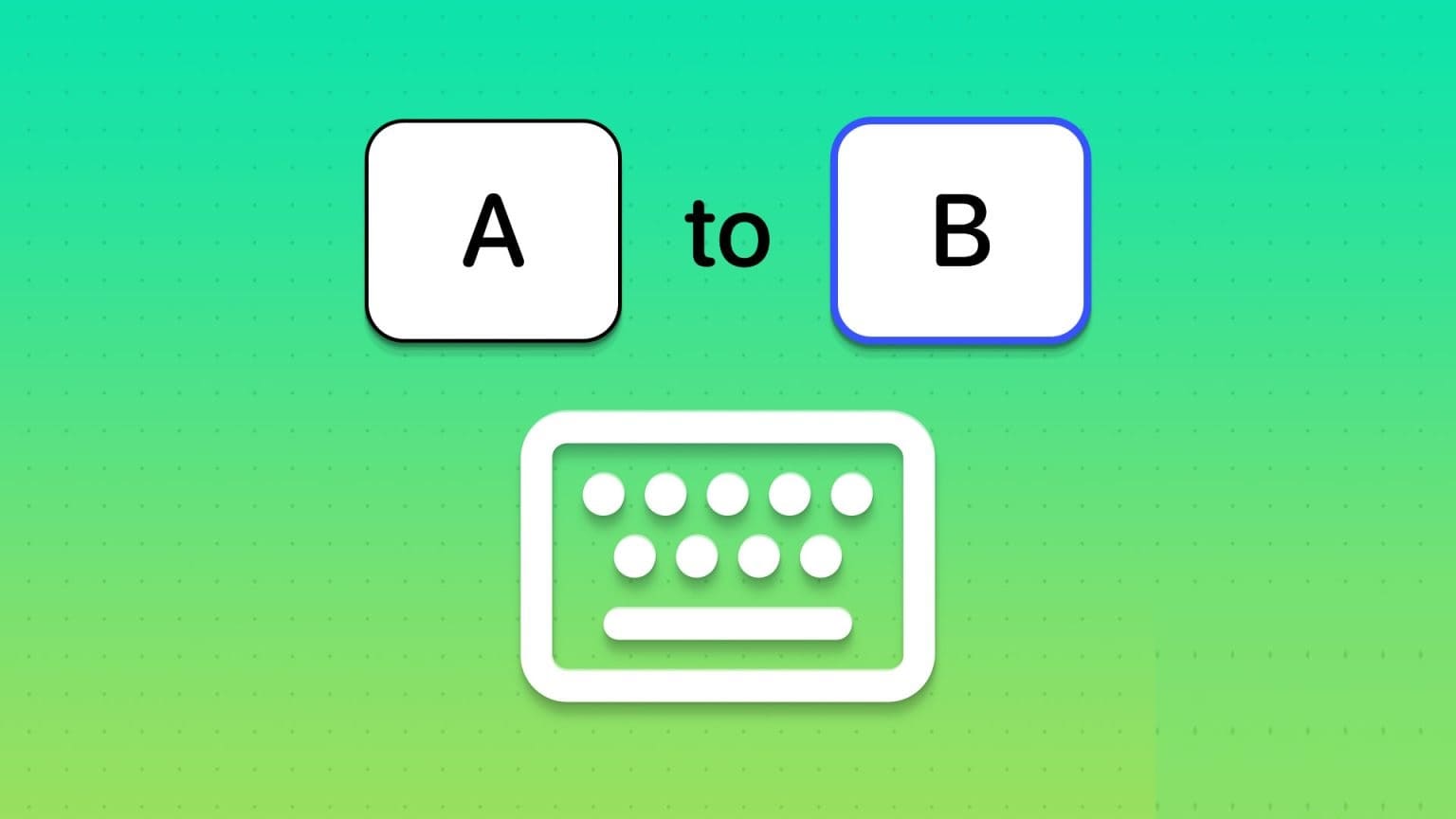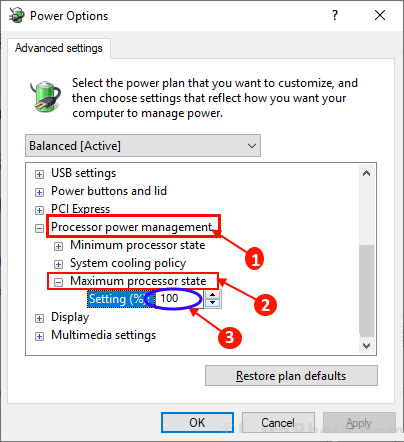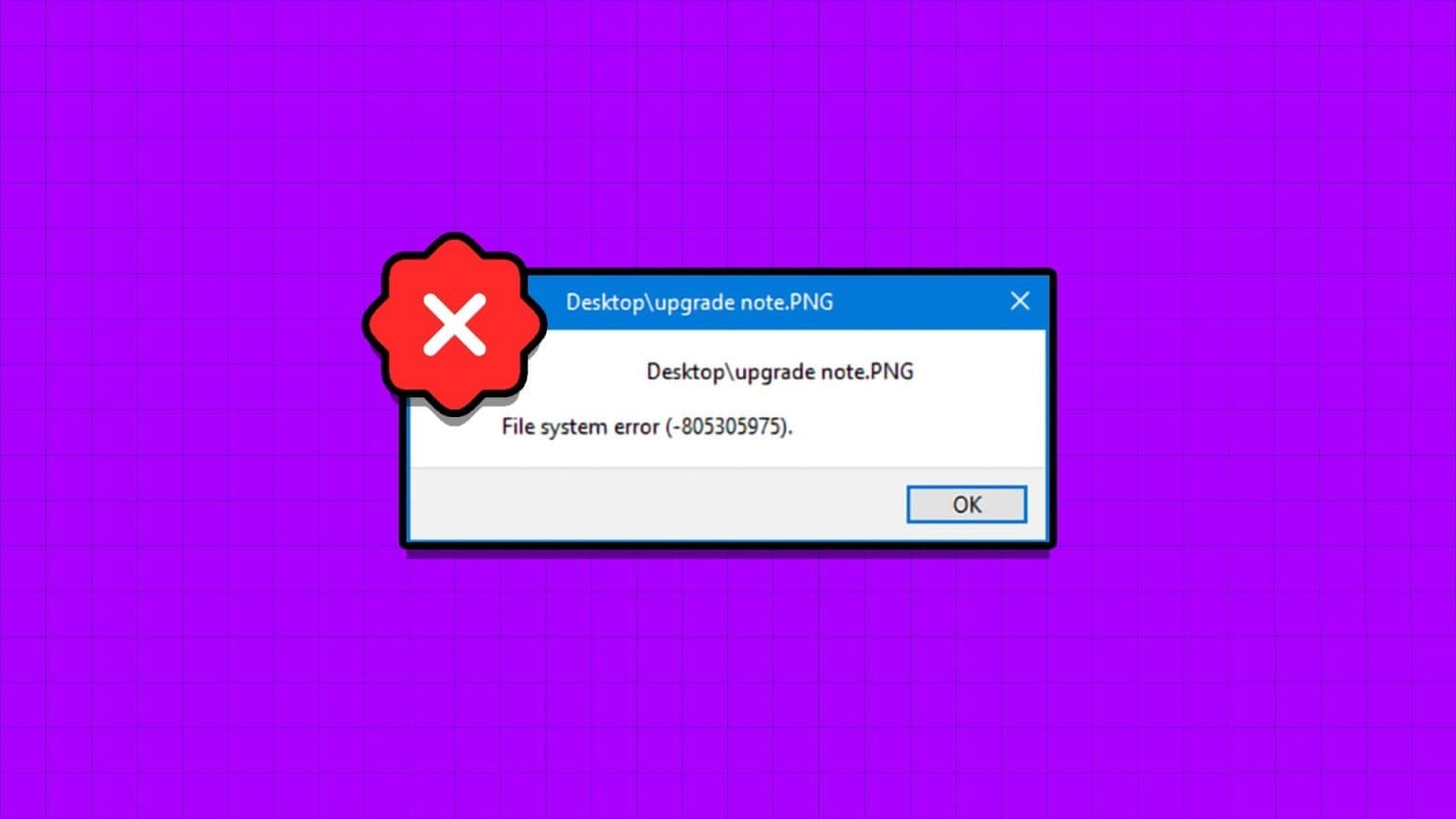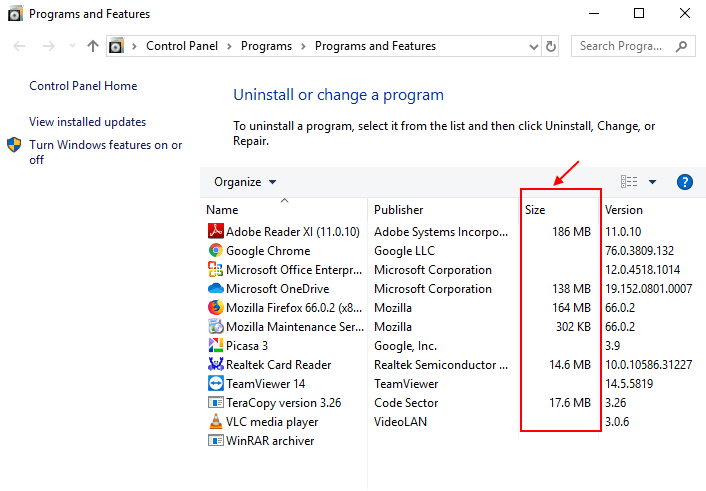재생을 위해 음악을 스트리밍하거나 다운로드할지 여부 오프라인 모드 Spotify가 작동하려면 활성 인터넷 연결이 필요합니다. 그러나 Spotify가 Windows에서 인터넷 연결을 감지하지 못하고 "인터넷 연결이 감지되지 않음(오류 코드: 4)" 메시지로 귀찮게 하는 경우가 있을 수 있습니다. 이 오류에는 여러 가지 원인이 있을 수 있지만 수정하는 것은 그리 어렵지 않습니다.
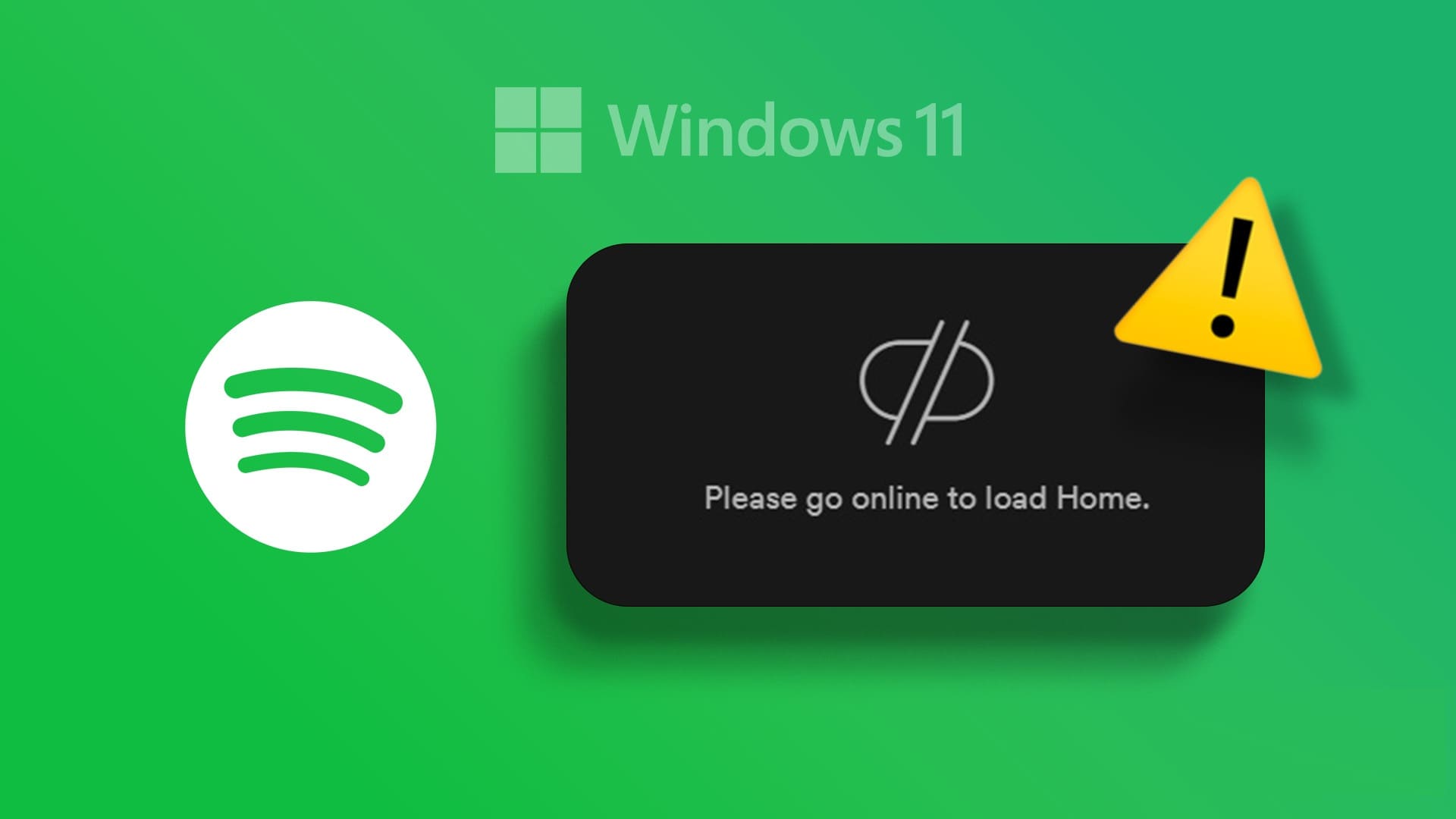
Spotify와 같은 앱은 인터넷 연결 없이는 쓸모가 없습니다. 컴퓨터가 인터넷에 연결되어 있다고 확신하는 경우 다음 팁을 시도하여 Windows PC에서 Spotify 오류 코드 4를 수정하십시오.
1. Spotify 앱을 닫았다가 다시 엽니다.
Spotify 앱을 여는 동안 문제가 발생하면 인터넷 연결을 감지하지 못하거나 이상한 오류가 표시될 수 있습니다. 대부분의 경우 앱을 닫았다가 다시 열면 이러한 일시적인 결함을 해결하는 데 도움이 될 수 있습니다.
Ctrl + Shift + Esc 키보드 단축키를 눌러 작업 관리자를 엽니다. 프로세스 탭에서 Spotify를 마우스 오른쪽 버튼으로 클릭하고 작업 끝내기를 선택합니다.
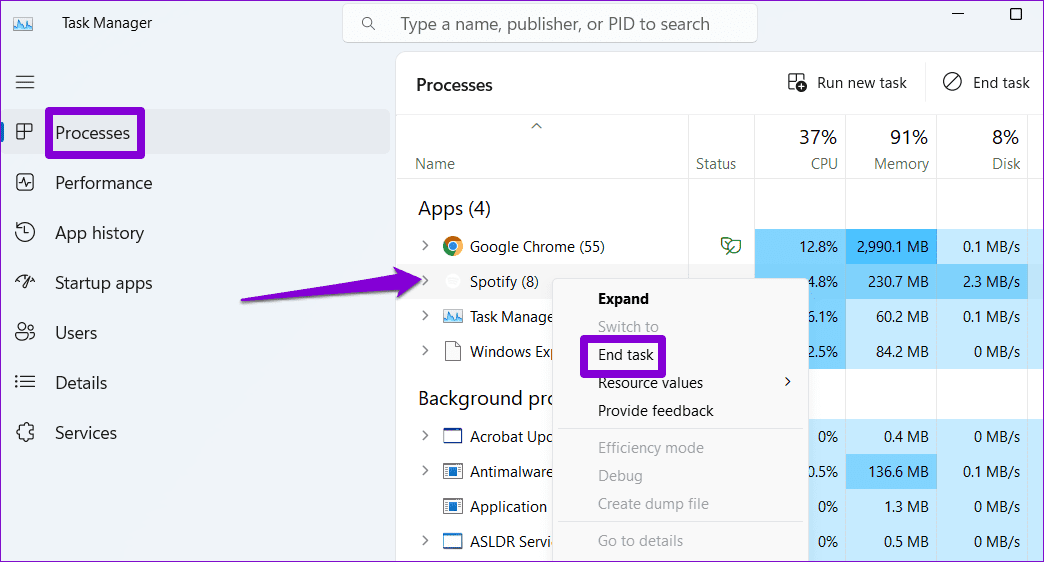
Spotify 앱을 다시 열고 인터넷에 연결되어 있는지 확인합니다.
2. 프록시 옵션을 HTTP로 변경
Spotify에서 프록시 설정을 구성하여 앱이 인터넷에 연결되는 방식을 결정할 수 있습니다. 프록시 옵션을 대부분의 네트워크 구성 및 방화벽에서 허용하는 HTTP로 변경하여 오류 코드 4를 수정할 수 있습니다.
단계1 : 앱 열기 스포티 파이 , 오른쪽 상단 모서리에 있는 프로필 아이콘을 클릭하고 선택합니다. 설정 목록에서.
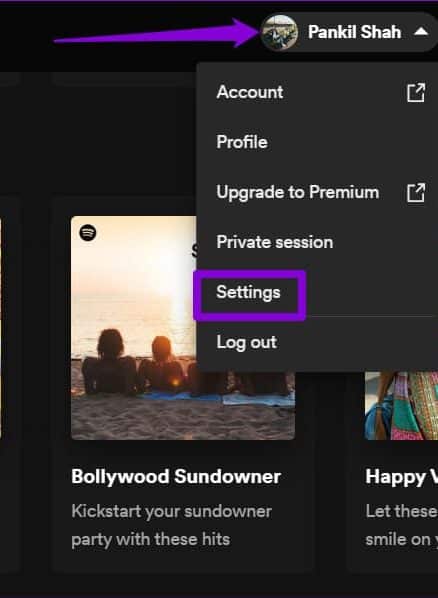
단계2 : 프록시 설정 섹션까지 아래로 스크롤합니다. 드롭다운 메뉴 클릭 HTTP를 지정하는 프록시 유형입니다.
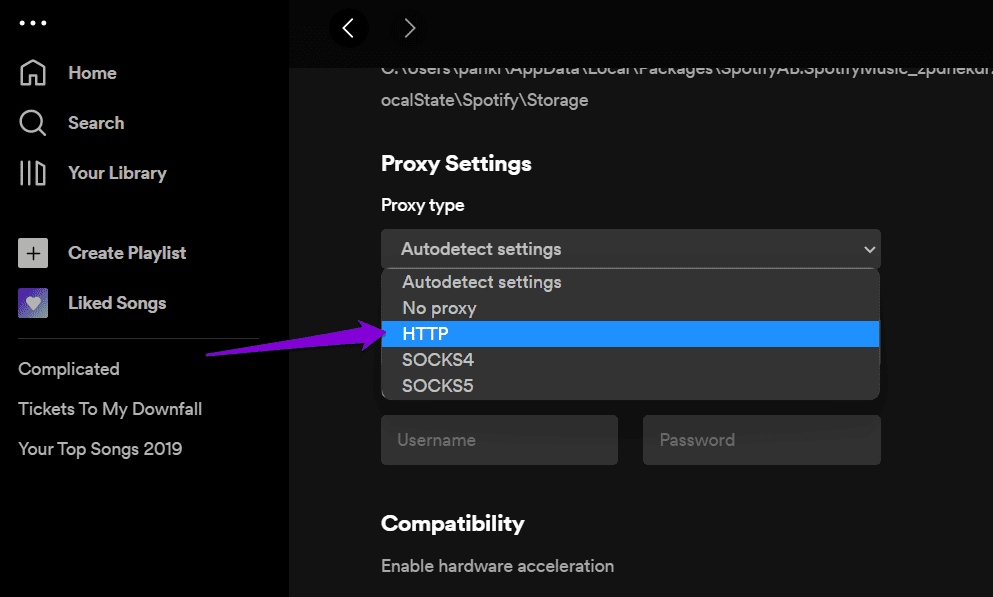
그 후에 응용 프로그램을 다시 시작하고 오류가 계속 나타나는지 확인하십시오.
3. DNS 캐시 지우기
컴퓨터의 DNS 캐시에는 인터넷 사용 속도를 높이기 위해 최근 DNS 조회에 대한 기록이 포함되어 있습니다. 이 데이터에 액세스할 수 없으면 Spotify와 같은 앱에 대한 연결 문제가 발생할 수 있습니다. 현재 DNS 캐시를 지워서 문제 해결에 도움이 되는지 확인할 수 있습니다.
단계1 : 오른쪽 클릭 시작 아이콘 훠궈 터미널(관리자) 목록에서.
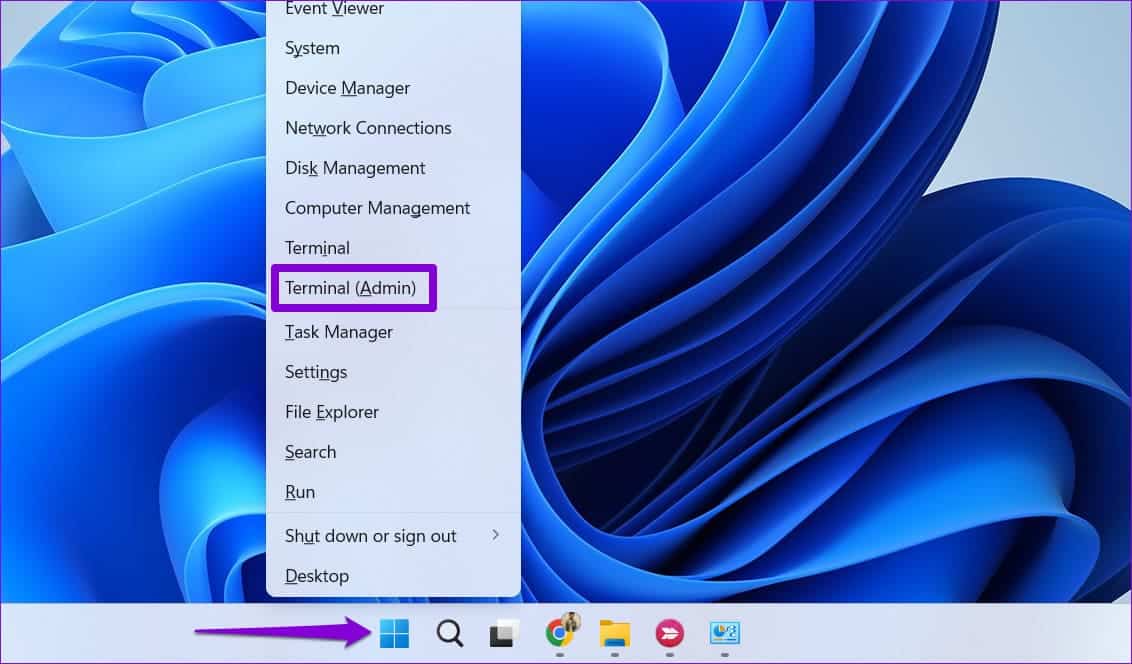
단계2 : 퍄퍄퍄 부디 UAC(사용자 계정 컨트롤) 프롬프트가 나타날 때.
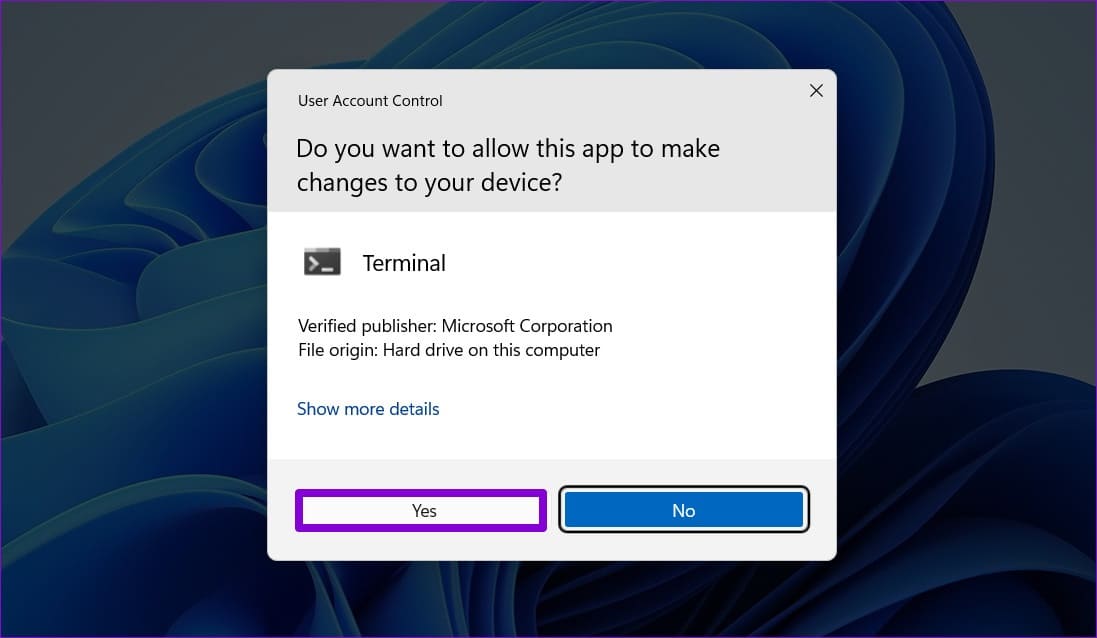
3단계: 다음 명령을 입력하십시오. 제어 장치 그리고 누르다 입력에.
ipconfig를 / flushdns를
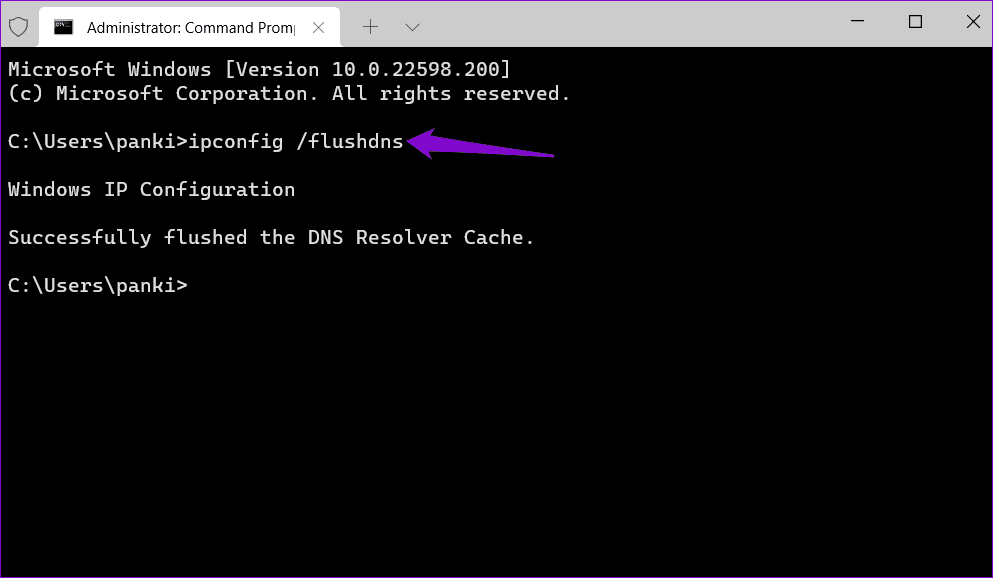
프로세스가 완료되면 "DNS 확인자 캐시가 성공적으로 지워졌습니다"라는 메시지가 표시됩니다.
4. DNS 서버 변경
ISP(인터넷 서비스 공급자)가 제공하는 DNS 서버 문제로 인해 Spotify 앱에 오류 코드 4가 나타날 수도 있습니다. 그렇다면 도움이 될 것입니다 DNS 서버로 전환 다른.
단계1 : . 키를 누릅니다. 윈도우 + R 실행 대화 상자를 시작하는 키보드 단축키입니다. 열기 필드에 다음을 입력합니다. ncpa.cpl을 , 그리고 엔터 버튼.
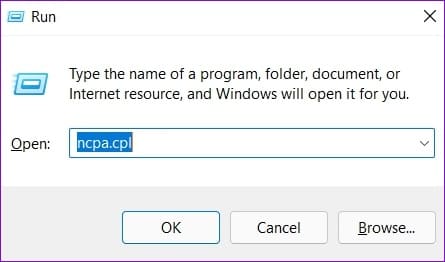
단계2 : 네트워크 연결 창에서 인터넷 연결을 마우스 오른쪽 버튼으로 클릭하고 선택합니다. ئصائص.
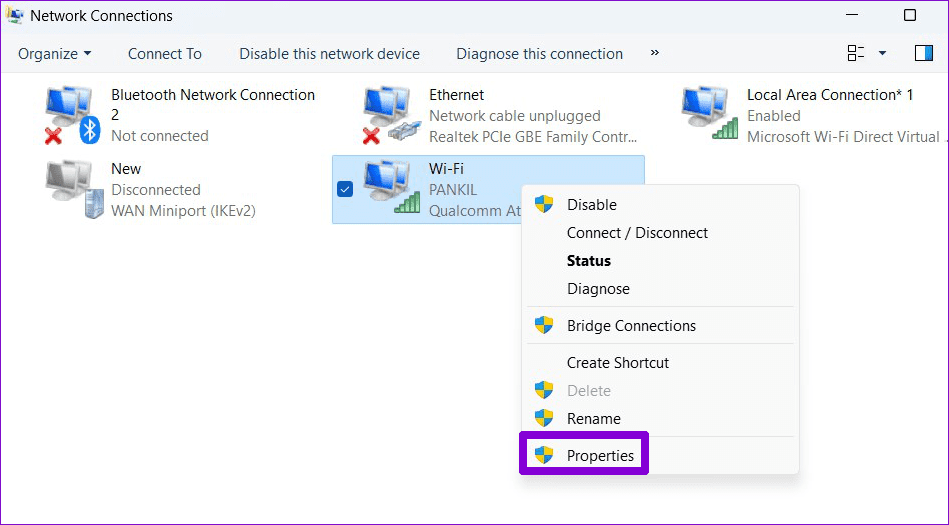
3단계: " 옵션을 두 번 클릭하십시오.인터넷 프로토콜 버전 4(TCP/IPv4)".
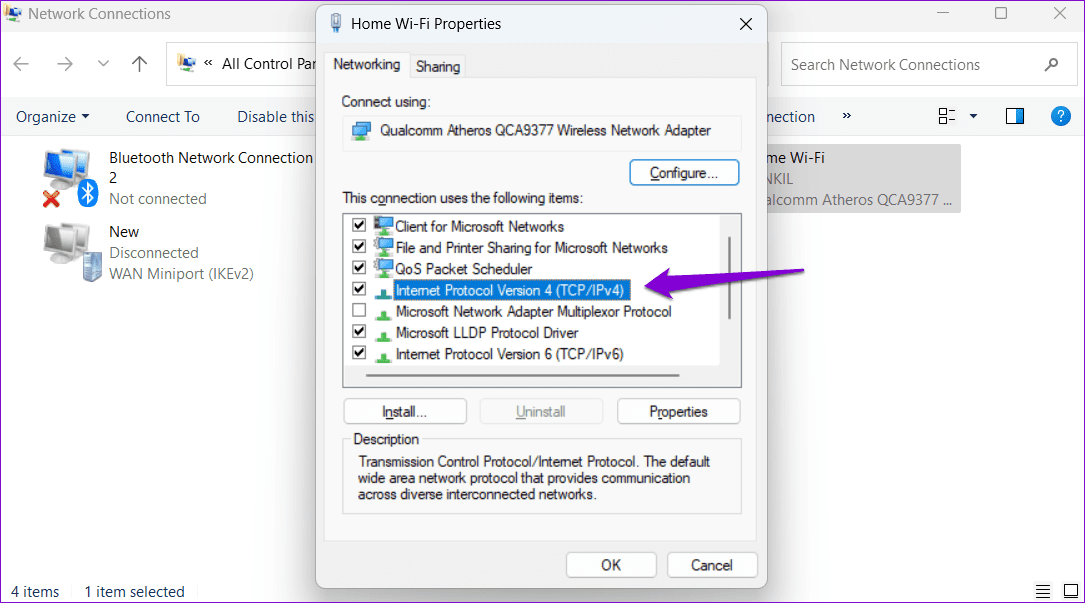
단계4 : "를 찾습니다다음 DNS 서버 주소 사용.” Preferred DNS Server 및 Alternate DNS Server 옆의 텍스트 필드에 각각 8.8.8.8 및 8.8.4.4를 입력합니다.
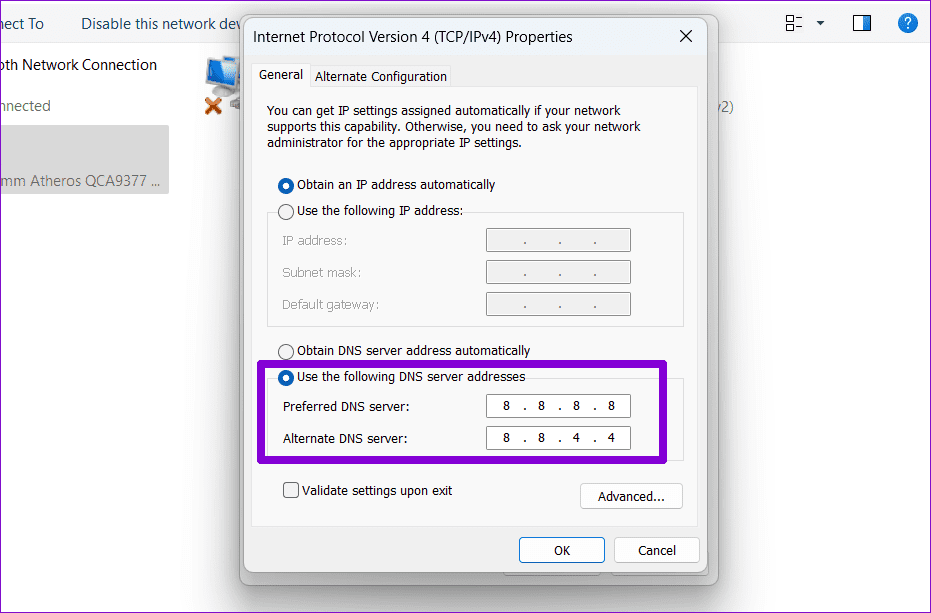
5. 바이러스 백신으로 Spotify 화이트리스트 지정
강력한 바이러스 백신 프로그램으로 컴퓨터를 보호하는 것은 항상 좋은 생각입니다. 그러나 경우에 따라 프로그램을 차단할 수 있습니다. Windows의 엄격한 바이러스 백신 애플리케이션 인터넷 연결에서. 바이러스 백신을 비활성화하고 시스템을 위험에 빠뜨리는 대신 바이러스 백신의 화이트리스트에 Spotify를 추가하여 문제가 해결되는지 확인할 수 있습니다.
6. Spotify 앱 복구 또는 재설정
Windows 10 및 Windows 11을 사용하면 PC에서 앱과 프로그램을 복구할 수 있습니다. 이 기능을 사용하여 Spotify 앱이 인터넷에 연결하지 못하게 하는 문제를 해결할 수 있습니다.
단계1 : . 키를 누릅니다. 윈도우 + S 키보드 단축키 검색 메뉴로 이동하려면 텍스트 상자에 Spotify를 입력합니다. 첫 번째 결과를 마우스 오른쪽 버튼으로 클릭하고 선택 어플리케이션 설정.
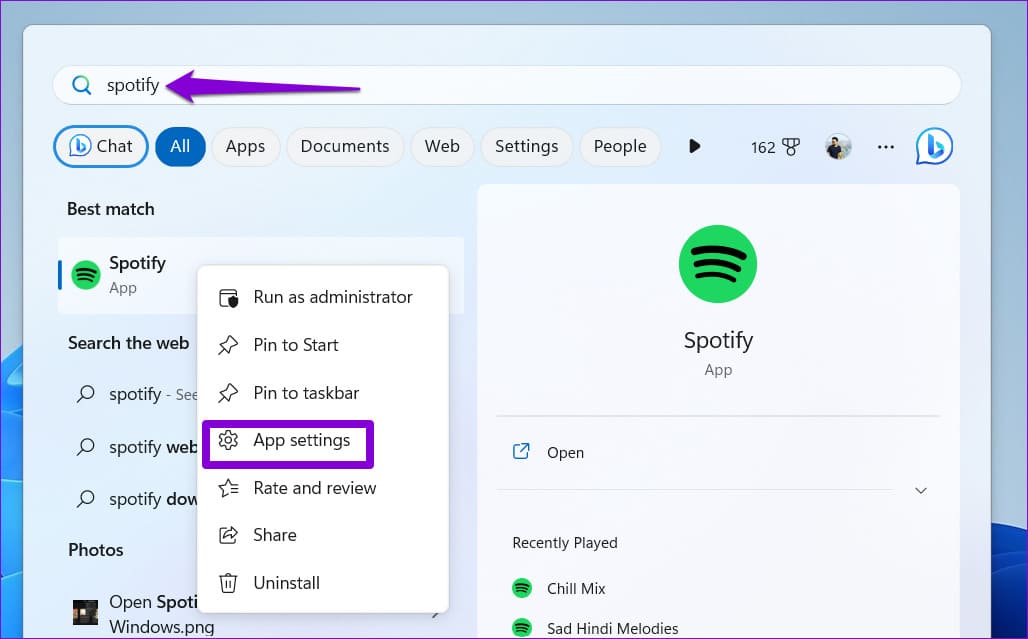
단계2 : 재설정 섹션까지 아래로 스크롤하고 버튼을 누릅니다. ㅅㅂ.

오류가 지속되면 동일한 메뉴에서 앱을 재설정해 볼 수 있습니다. 이렇게 하면 모든 앱 데이터가 지워지고 Spotify가 기본 상태로 재설정됩니다.
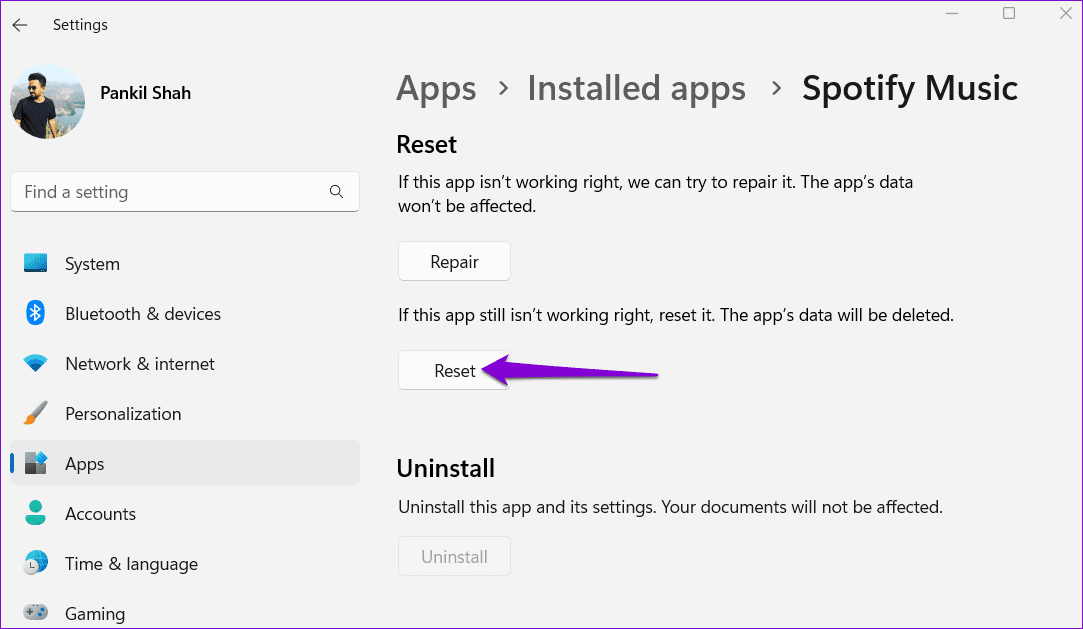
7. 녹음 파일 수정
Spotify 포럼에 보고된 여러 사용자 Windows에서 레지스트리 파일을 편집하여 Spotify 오류 코드 4를 수정합니다. 따라서 위의 수정 사항이 효과가 없다면 이 방법을 시도하십시오.
계속하기 전에 좋습니다. 모든 레지스트리 파일 백업 أو 복원 지점 만들기 이런 일이 발생하는 경우.
1 단계: Windows 키 + R 키보드 단축키를 눌러 실행 대화 상자를 엽니다. 상자에 regedit를 입력하고 Enter 키를 누릅니다.
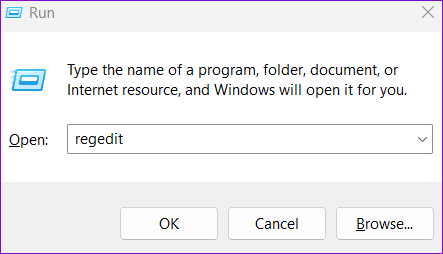
단계2 : UAC(사용자 계정 컨트롤) 프롬프트가 나타나면 예를 선택합니다.
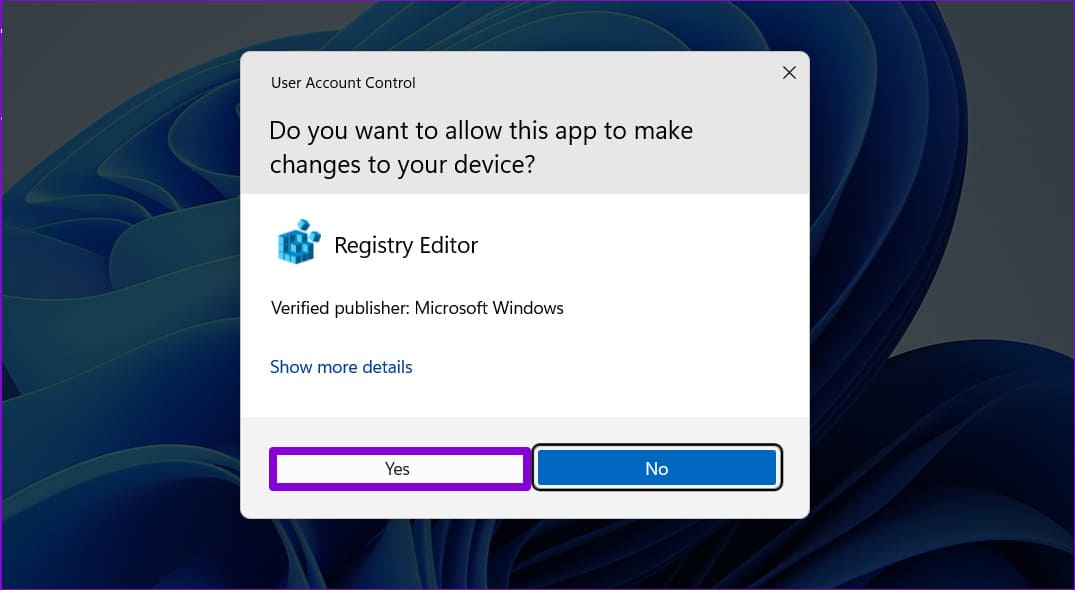
3단계: 레지스트리 편집기 창에서 상단의 주소 표시줄에 다음 경로를 붙여넣고 Enter 키를 눌러 인터넷 키로 이동합니다.
컴퓨터\HKEY_LOCAL_MACHINE\SYSTEM\CurrentControlSet\Services\NlaSvc\Parameters\Internet
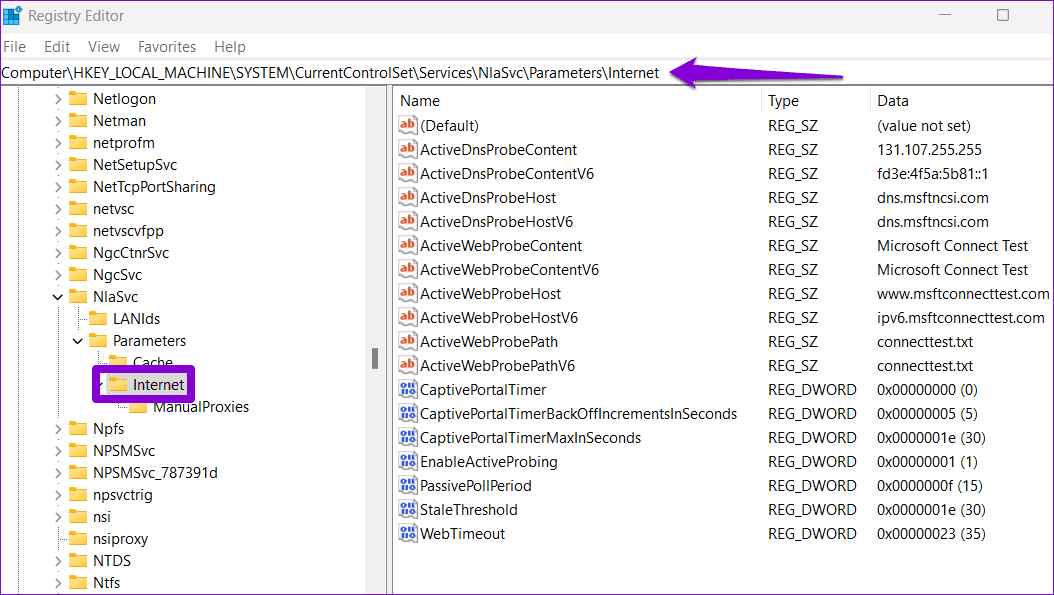
단계4 : 더블 클릭 EnableActiveProbing DWORD 그것을 편집합니다. 값 데이터 필드에 1을 입력하고 확인.
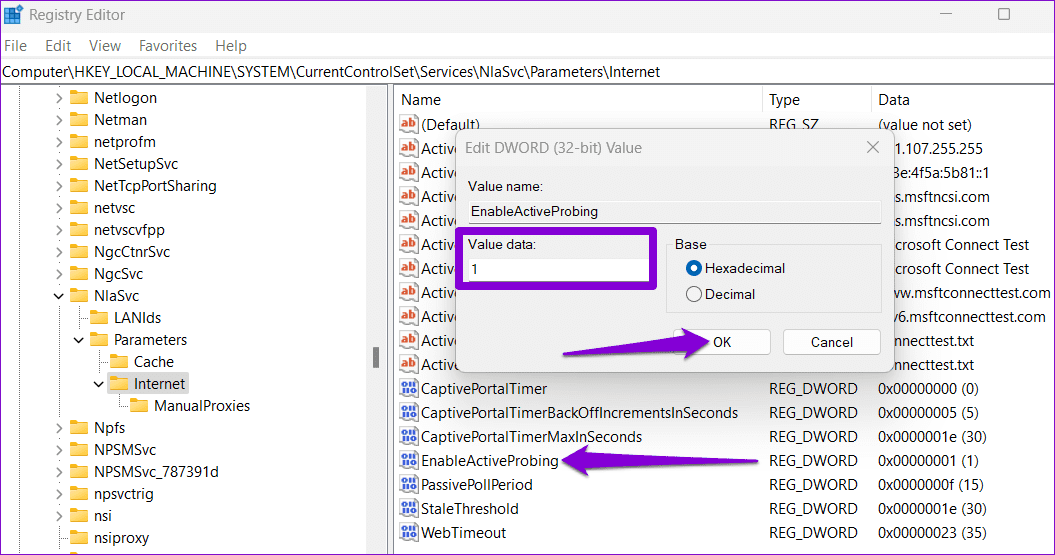
변경 사항을 적용하려면 컴퓨터를 다시 시작하십시오. 그는 전화해야합니다 스포티 파이 이후 인터넷.
끊김 없이 듣기
활성 인터넷 연결이 있는 경우에도 Spotify에 여전히 오류 코드 4가 표시되면 혼란스러울 수 있습니다. 위의 수정 사항 중 하나가 Spotify를 온라인으로 가져오고 좋아하는 노래와 팟캐스트를 다시 스트리밍할 수 있기를 바랍니다.